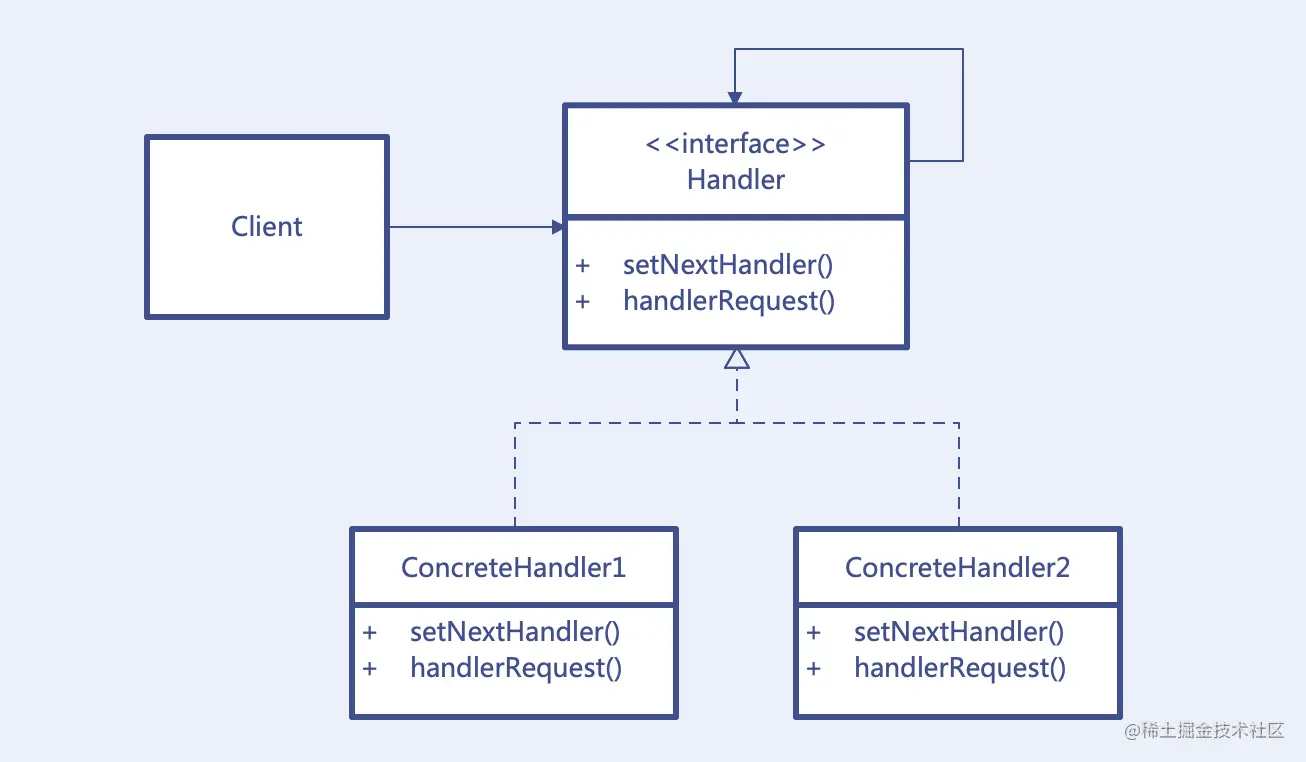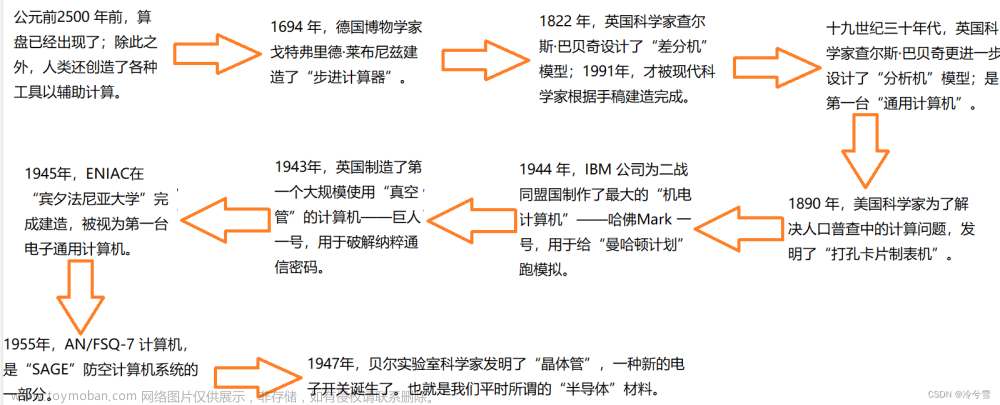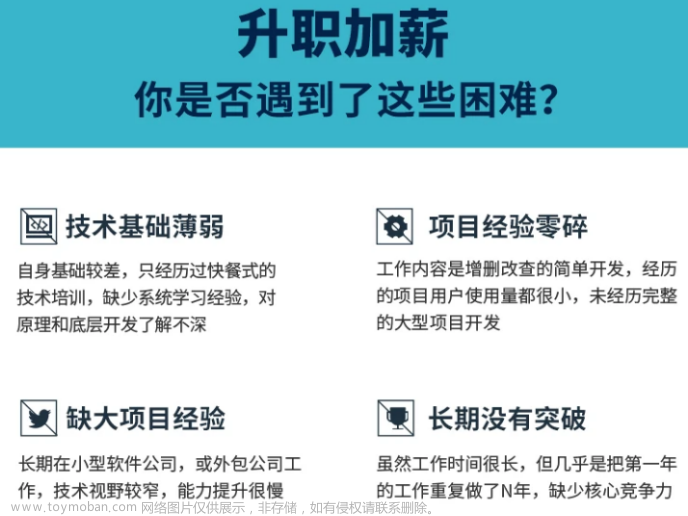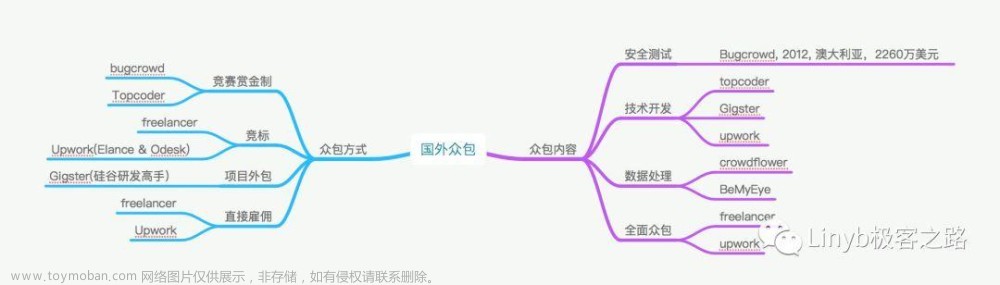前言
写多了kotlin和android,最近想搞点小东西,于是拿出了长期没有宠爱的python,打算搞个小项目
想想应该写什么,对了,该吃饭了,诶,刚好,写一个能随机选择吃什么的小程序吧,只需要点击按钮,就会随机出现菜谱,然后再点一下,就会得出今天吃什么的结论
思路是这样的,读入一个txt文件,文件中写满想吃的东西,做到数据和代码区分,然后开始写UI,UI通过按钮点击随机展示美食即可
麻辣香锅
糖醋排骨
红烧肉
...
import pygame
import random
class App:
def __init__(self):
# 初始化 Pygame
pygame.init()
# 创建窗口和设置标题
self.window_size = (600, 300)
self.window = pygame.display.set_mode(self.window_size)
pygame.display.set_caption("What to Eat Today")
# 设置字体对象
self.font = pygame.font.Font('myfont.ttf', 32)
# 加载菜单数据
self.menu = []
with open("menu.txt", "r") as f:
for line in f:
line = line.strip()
if line != "":
self.menu.append(line)
print(line) # 打印数据
if __name__ == "__main__":
app = App()
运行一下

nice,文件已经读入
这个时候的UI是一闪而过的,因为程序瞬间就执行完毕了,ok,那么我们就需要用一个循环维持UI窗口,然后设置开始选择按键,以及键盘控制按键,同时设置变量
today_menu表示今天吃的东西,
btn_start_stop表示按键文字,
cur_menu表示正处于随机中的美食,当我们按下开始按键时,cur_menu开始变换,当我们按下关闭按键时,cur_menu的数据就赋值到today_menu中,
show_wheel表示当前正处于随机中,还是已经结束了
只要增加一个无限循环,一切就会好起来的
# 随机选择一道菜
self.today_menu = ""
self.btn_start_stop = "start"
self.cur_menu = ""
# 游戏主循环
self.running = True
self.show_wheel = False
# 开关程序
while self.running:
for event in pygame.event.get():
if event.type == pygame.QUIT:
self.running = False
elif event.type == pygame.MOUSEBUTTONDOWN:
...
# 增加一个elif 按键s,show_wheel为true, 按下q, show_wheel为false
elif event.type == pygame.KEYDOWN:
...
运行结果

现在已经有了窗口,接下来需要在上面画东西了
所用到的就是draw函数
def draw(self):
# 绘制界面
self.window.fill((255, 255, 255))
# 绘制菜单
menu_surface = self.font.render(f"Today's Menu: {self.today_menu}", True, (0, 0, 0))
...
# 绘制按钮
button_size = min(self.window_size[0] // 4, self.window_size[1] // 4)
...
btn_start = self.font.render(f"{self.btn_start_stop}", True, (0, 0, 0))
# 缩小start 文字字号 以适应按钮
btn_start = pygame.transform.scale(btn_start, (button_size // 3 * 2, button_size // 3 * 2))
self.window.blit(btn_start, (button_x + button_size // 2 - btn_start.get_width() // 2, button_y + button_size // 2 - btn_start.get_height() // 2))
# 滚轮动画
...
pygame.display.update()
运行

上面的代码仅仅能够展示一个静态的页面,
虽然界面平平无奇,似乎只有两行字?不然,实际上暗藏玄🐔,只要我们加上这段,
# 绘制滚轮动画
if self.show_wheel:
wheel_size = min(self.window_size) // 2
wheel_x = self.window_size[0] // 2 - wheel_size // 2
wheel_y = self.window_size[1] // 2 - wheel_size // 2
wheel_rect = pygame.Rect(wheel_x, wheel_y, wheel_size, wheel_size)
...
# 随机选择并显示菜谱
menu_index = random.randint(0, len(self.menu) - 1)
menu_surface = self.font.render(self.menu[menu_index], True, (0, 0, 0))
self.window.blit(menu_surface, (wheel_x + wheel_size // 2 - menu_surface.get_width() // 2, wheel_y + wheel_size // 2 - menu_surface.get_height() // 2))
self.cur_menu = self.menu[menu_index]
当我们点击“start"

发现中间的菜谱动了起来,动了起来!都是大家爱吃的,只需要点击右边的stop就可以固定结果!
真正麻烦的在于那个滚轮动画,可以想见,我们需要额外的一个无限循环,每一帧都要修改cur_menu,同时更新动画中的菜谱,然后点击stop后,将cur_menu赋值给到today_menu,最麻烦的不是这些逻辑,而是位置,滚轮动画的位置设置为窗口正中间,然后画了两条线,看起来更好看,有一种,狙击枪瞄准的感觉
最后,进行简单优化,比如设置定时关闭等,全代码如下,如果你也不知道吃什么,就用这段代码 + 在同目录自定义一个txt文件,把自己想吃的写上去吧
import pygame
import random
class App:
def __init__(self):
# 初始化 Pygame
pygame.init()
# 创建窗口和设置标题
self.window_size = (600, 300)
self.window = pygame.display.set_mode(self.window_size)
pygame.display.set_caption("What to Eat Today")
# 设置字体对象
self.font = pygame.font.Font('myfont.ttf', 32)
# 加载菜单数据
self.menu = []
with open("menu.txt", "r") as f:
for line in f:
line = line.strip()
if line != "":
self.menu.append(line)
# 随机选择一道菜
self.today_menu = ""
self.btn_start_stop = "start"
self.cur_menu = ""
# 游戏主循环
self.running = True
self.show_wheel = False
self.wheel_count = 0 # 记录滚轮动画播放的帧数
# 开关程序
while self.running:
for event in pygame.event.get():
if event.type == pygame.QUIT:
self.running = False
elif event.type == pygame.MOUSEBUTTONDOWN:
if not self.show_wheel:
self.show_wheel = True
self.wheel_count = 0 # 点击按钮后重置计数器为0
self.btn_start_stop = "stop"
else:
self.show_wheel = False
self.today_menu = self.cur_menu # 点击停止赋值
self.btn_start_stop = "start"
# 增加一个elif 按键s,show_wheel为true, 按下q, show_wheel为false
elif event.type == pygame.KEYDOWN:
if event.key == pygame.K_s: # 按下 s 键
self.show_wheel = True
self.wheel_count = 0 # 重置计数器为0
elif event.key == pygame.K_q: # 按下 q 键
self.show_wheel = False
self.today_menu = self.cur_menu # 停止赋值
self.draw()
def draw(self):
# 绘制界面
self.window.fill((255, 255, 255))
# 绘制菜单
menu_surface = self.font.render(f"Today's Menu: {self.today_menu}", True, (0, 0, 0))
menu_x = self.window_size[0] // 2 - menu_surface.get_width() // 2
menu_y = self.window_size[1] // 2 - menu_surface.get_height() // 2
self.window.blit(menu_surface, (menu_x, menu_y))
# 绘制按钮
button_size = min(self.window_size[0] // 4, self.window_size[1] // 4)
button_x = self.window_size[0] - button_size - 20
button_y = self.window_size[1] - button_size - 20
button_rect = pygame.Rect(button_x, button_y, button_size, button_size)
pygame.draw.circle(self.window, (255, 0, 0), (button_x + button_size // 2, button_y + button_size // 2), button_size // 2)
pygame.draw.rect(self.window, (255, 255, 255), button_rect.inflate(-button_size // 8, -button_size // 8))
btn_start = self.font.render(f"{self.btn_start_stop}", True, (0, 0, 0))
# 缩小start 文字字号 以适应按钮
btn_start = pygame.transform.scale(btn_start, (button_size // 3 * 2, button_size // 3 * 2))
self.window.blit(btn_start, (button_x + button_size // 2 - btn_start.get_width() // 2, button_y + button_size // 2 - btn_start.get_height() // 2))
# 绘制滚轮动画
if self.show_wheel:
wheel_size = min(self.window_size) // 2
wheel_x = self.window_size[0] // 2 - wheel_size // 2
wheel_y = self.window_size[1] // 2 - wheel_size // 2
wheel_rect = pygame.Rect(wheel_x, wheel_y, wheel_size, wheel_size)
pygame.draw.circle(self.window, (0, 0, 0), (wheel_x + wheel_size // 2, wheel_y + wheel_size // 2), wheel_size // 2)
pygame.draw.circle(self.window, (255, 255, 255), (wheel_x + wheel_size // 2, wheel_y + wheel_size // 2), wheel_size // 2 - 10)
pygame.draw.line(self.window, (0, 0, 0), (wheel_x + 10, wheel_y + wheel_size // 2), (wheel_x + wheel_size - 10, wheel_y + wheel_size // 2))
pygame.draw.line(self.window, (0, 0, 0), (wheel_x + wheel_size // 2, wheel_y + 10), (wheel_x + wheel_size // 2, wheel_y + wheel_size - 10))
# 随机选择并显示菜谱
menu_index = random.randint(0, len(self.menu) - 1)
menu_surface = self.font.render(self.menu[menu_index], True, (0, 0, 0))
self.window.blit(menu_surface, (wheel_x + wheel_size // 2 - menu_surface.get_width() // 2, wheel_y + wheel_size // 2 - menu_surface.get_height() // 2))
self.cur_menu = self.menu[menu_index]
# 播放一定帧数后停止动画
self.wheel_count += 1
if self.wheel_count > 500:
self.show_wheel = False
self.today_menu = self.cur_menu # 自动停止赋值
pygame.display.update()
if __name__ == "__main__":
app = App()
Python技术资源分享
小编是一名Python开发工程师,自己整理了一套 【最新的Python系统学习教程】,包括从基础的python脚本到web开发、爬虫、数据分析、数据可视化、机器学习等。
保存图片微信扫描下方CSDN官方认证二维码免费领取【保证100%免费】

如果你是准备学习Python或者正在学习,下面这些你应该能用得上:
1、Python所有方向的学习路线
Python所有方向路线就是把Python常用的技术点做整理,形成各个领域的知识点汇总,它的用处就在于,你可以按照上面的知识点去找对应的学习资源,保证自己学得较为全面。

2、学习软件
工欲善其事必先利其器。学习Python常用的开发软件都在这里了,给大家节省了很多时间。

3、入门学习视频
我们在看视频学习的时候,不能光动眼动脑不动手,比较科学的学习方法是在理解之后运用它们,这时候练手项目就很适合了。

4、实战案例
光学理论是没用的,要学会跟着一起敲,要动手实操,才能将自己的所学运用到实际当中去,这时候可以搞点实战案例来学习。

5、清华编程大佬出品《漫画看学Python》
用通俗易懂的漫画,来教你学习Python,让你更容易记住,并且不会枯燥乏味。

6、Python副业兼职与全职路线

这份完整版的Python全套学习资料已经上传CSDN,朋友们如果需要可以微信扫描下方CSDN官方认证二维码免费领取【保证100%免费】文章来源:https://www.toymoban.com/news/detail-794864.html
👉CSDN大礼包:《Python入门资料&实战源码&安装工具】免费领取(安全链接,放心点击)文章来源地址https://www.toymoban.com/news/detail-794864.html

到了这里,关于当程序员纠结中午应该吃什么,那就用pygame来解决吧的文章就介绍完了。如果您还想了解更多内容,请在右上角搜索TOY模板网以前的文章或继续浏览下面的相关文章,希望大家以后多多支持TOY模板网!